Traceroute to polecenie, które może pokazać ścieżkę dostępu do zestawu informacji z komputera do określonego przez użytkownika. Wyświetla listę wszystkich routerów, przez które przechodzi, dopóki nie dotrze do celu lub nie powiedzie się i zostanie odrzucony. Oprócz tego informuje, jak długo trwa każdy „przeskok” od routera do routera.
W systemie Windows wybierz Start > Programy > Akcesoria > Wiersz polecenia. Spowoduje to wyświetlenie okna takiego jak poniżej.
Wpisz słowo tracert, po którym następuje spacja, a następnie nazwę domeny.
Poniżej znajduje się pomyślna traceroute z komputera domowego w Nowym Zelandia tomediacollege.com:
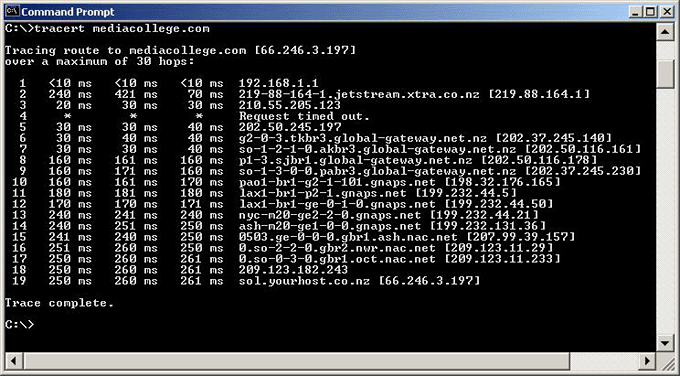
Po pierwsze, informuje, że śledzi trasę tomediacollege.com, podaje adres IP tej domeny i jaka będzie maksymalna liczba przeskoków, zanim upłynie limit czasu.
Następnie podaje informacje o każdym routerze, który przechodzi w drodze do celu.
1 to brama internetowa w sieci, którą traceroute zostało wykonane from (w tym przypadku modem ADSL)
2 to dostawca usług internetowych, do którego jest podłączony komputer źródłowy (xtra.co.nz)
3 jest również w sieci xtranetwork.
4 upłynął limit czasu
5 – 9 są wszystkie routery w sieci theglobal-gateway.net.nz (domena będąca bramą internetową z Nowej Zelandii)
10 – 14 to gnaps.net w USA (dostawca usług telekomunikacyjnych w USA)
15 – 17 są w sieci nac (Net Access Corporation, I SP w rejonie Nowego Jorku)
18 to router w sieci mediacollege.com jest hostowany na
, a wiersz 19 to serwer computermediacollege.com na (sol.yourhost.co.nz)
Każda z 3 kolumn to odpowiedź z tego routera i czas, jaki to zajęło (każdy przeskok jest testowany 3 razy). Na przykład w linii 2 pierwsza próba zajęła 240 ms (240 milisekund), druga 421 ms, a trzecia 70 ms.
Zauważysz, że linia 4 „przekroczyła limit czasu”, to znaczy nie ma odpowiedzi z routera, więc wypróbowano inny (202.50.245.197), który się powiódł.
Zauważysz również, że czas potrzebny na przejście przez globalną sieć bramek wydłużył się czterokrotnie.
Jest to niezwykle przydatne, gdy próbujesz się dowiedzieć dlaczego witryna internetowa jest nieosiągalna, ponieważ będzie można zobaczyć, gdzie połączenie nie działa. Jeśli masz gdzieś hostowaną witrynę internetową, dobrym pomysłem byłoby zrobienie do niej trasy śledzenia, gdy działa, aby w przypadku awarii można wykonać kolejne śledzenie jej (co prawdopodobnie przekroczy limit czasu, jeśli witryna jest niedostępna) i porównać je. Należy jednak pamiętać, że prawdopodobnie za każdym razem wybierze inną trasę, ale sieci, przez które przechodzi, będą generalnie bardzo podobne.
Gdyby powyższy przykład nadal przekraczał limit czasu po linii 9, można by podejrzewać, że problemem był global-gateway.co.nz, a nie notmediacollege.com.
Gdyby upłynął limit czasu po linii 1, wiedziałbyś, że wystąpił błąd problem z połączeniem z dostawcą usług internetowych (w tym przypadku nie byłbyś w stanie uzyskać dostępu do czegokolwiek w Internecie).
Generalnie zaleca się, aby jeśli masz stronę internetową, która jest nieosiągalna, powinieneś wcześniej użyć zarówno komend traceroute, jak i ping kontaktujesz się ze swoim dostawcą usług internetowych, aby złożyć skargę. Co więcej, Twój dostawca usług internetowych lub dostawca hostingu nie będzie nic w tej sprawie zrobić.